Cách tạo tài khoản Apple ID Trung Quốc, tạo ID Apple
Với những ai đang quan tâm đến cách tạo tài khoản Apple ID Trung Quốc thì bài viết ngay sau đây sẽ giúp bạn thực hiện được việc làm này một cách dễ dàng mà không cần phải mất thêm các công đoạn Fake IP vô cùng khó khăn và tốn thời gian nữa. Đăng ký Apple ID, tạo tài khoản Apple ID trên iPhone Tạo tài khoản Apple ID trên iphone 6s và 6s plus Hướng dẫn thay đổi Apple ID trên iPad Cách tạo ID Apple bằng iPhone Cách đặt lại câu hỏi bí mật của tài khoản Apple ID
Với nguồn tài nguyên ứng dụng vô cùng lớn tại Trung Quốc đặc biệt là các tựa game hot luôn được phát hành tại đất nước này thì nhiều người dùng đã tìm cách để có thể tải về các tựa game đó. Nhưng rào cản của họ gặp phải đó là phải sử dụng tài khoản Apple ID Trung Quốc thì mới có thể tải được game về máy, chưa kể bất đồng ngôn ngữ. Chính vì vậy mà thông qua bài viết này, 9mobi sẽ hướng dẫn các bạn cách tạo ID Apple Trung Quốc nhanh chóng để có thể tải game và trải nghiệm trước khi game được mang về Việt Nam. Mời các bạn cùng theo dõi.
Những tiện ích khi tạo Apple ID Trung Quốc:
+ Tải được nhiều game, ứng dụng về điện thoại hơn
+ Tải được các game, ứng dụng đang bị chặn hoặc chưa hỗ trợ tại Việt Nam
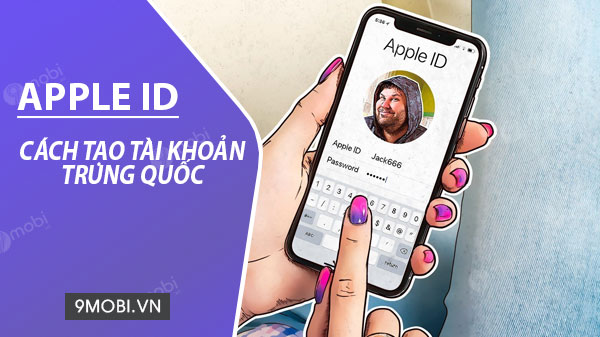
CÁCH TẠO TÀI KHOẢN APPLE ID TRUNG QUỐC
* Chuẩn bị
+ Tạo tài khoản Gmail để kích hoạt tài khoản.
+ 1 số điện thoại mã vùng Trung Quốc để xác nhận tài khoản. Tham khảo cách Fake số điện thoại Trung Quốc nếu như bạn không có số điện thoại nội địa tại quốc gia này.
* Đăng ký Apple ID Trung Quốc
Bước 1: Các bạn thực hiện truy cập vào địa chỉ đăng ký tài khoản tạo tài khoản Apple ID Trung Quốc TẠI ĐÂY.
* Đăng nhập Apple ID Trung Quốc trên iPhone/iPad
Bước 1: Sau khi đã tạo xong, chúng ta tiến hành đăng nhập tài khoản Apple ID đó bằng cách truy cập vào Settings (Cài đặt) >App Store và iTunes Store >Login (Đăng nhập)
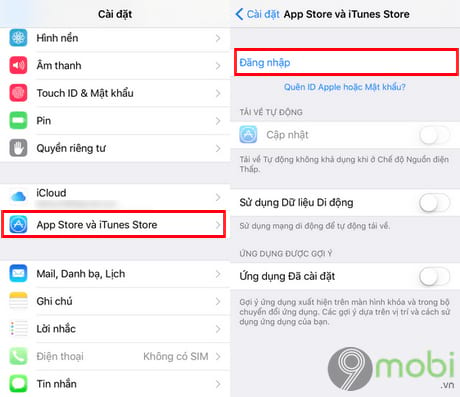
Bước 2: Nhập thông tin tài khoản Apple ID vừa tạo và nhấn Login (Đăng nhập)
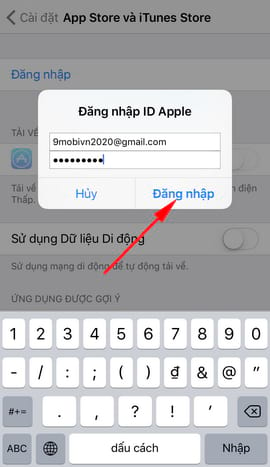
Bước 3: Một hộp thoại thông báo hiện ra, các bạn nhấn vào nút bên phải theo hướng mũi tên dưới đây.
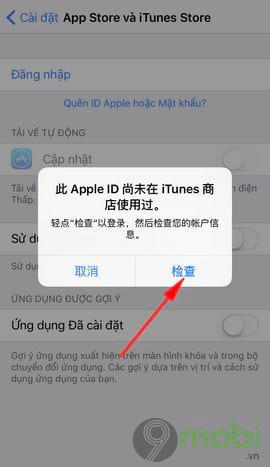
Bước 4: Gạt công tắc chấp nhận các điều khoản của Apple ID sang chế độ ON và nhấn vào nút góc trên bên phải theo hướng mũi tên như hình dưới đây để tới bước tiếp theo.
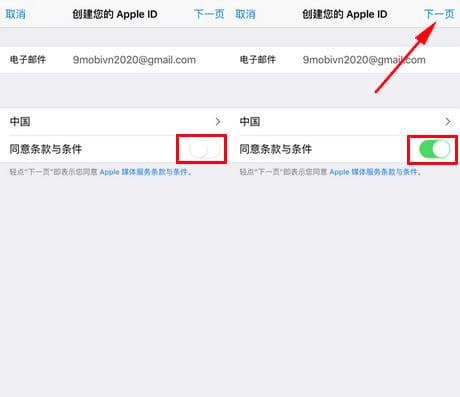
Bước 5: Tiếp tục gạt nút cập nhật ứng dụng Apple tự động và nhấn vào nút góc trên bên phải theo hướng mũi tên như hình dưới đây để tới bước tiếp theo.
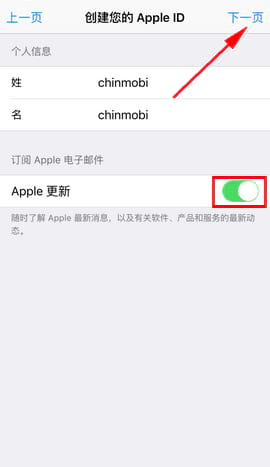
Bước 6: Giao diện tiếp theo là cập nhật thông tin tài khoản Apple ID Trung Quốc của bạn. Tại mục đầu các bạn lựa chọn dòng thứ 3 từ trên xuống dưới và nhập các thông tin tương tự được khoanh đỏ như 9mobi điền dưới đây. Sau khi đã nhập đầy đủ thông tin vào các trường yêu cầu, nhấn vào nút góc trên bên phải theo hướng mũi tên.
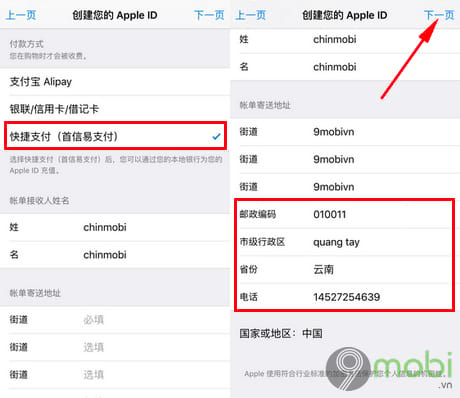
Ngay lập tức bạn sẽ nhận được thông báo cập nhật thông tin tài khoản Apple ID thành công. Nhấn vào mục màu xanh bên dưới để hoàn tất.
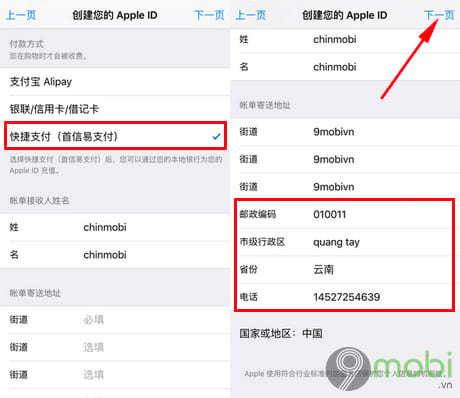
Và bây giờ bạn đã có thể thoải mái tải các ứng dụng hay các tựa game đang hot chưa có tại Việt Nam.
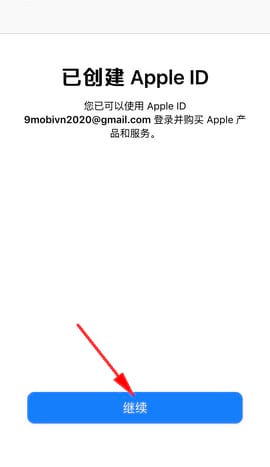
Originally posted 2021-09-20 06:04:35.
- Share CrocoBlock key trọn đời Download Crocoblock Free
- Cung cấp tài khoản nghe nhạc đỉnh cao Tidal Hifi – chất lượng âm thanh Master cho anh em mê nhạc.
- [HOT] 5 trang gõ CAPTCHA kiếm tiền online uy tín nhất 2021
- Tắt lớp phủ màn hình trên Samsung J5 prime
- Mẹo tạo nhạc chuông đơn giản cho iPhone từ bất kỳ bài hát nào bằng iTunes
- Khắc phục lỗi không đăng ảnh Facebook được trên điện thoại, máy tính – Thegioididong.com
- Trong tình yêu, đừng quên câu “Nhất cự ly, nhì tốc độ” em ạ
Bài viết cùng chủ đề:
-
Lệnh Đếm Đối Tượng Trong AutoCAD: Bcount AutoCAD – Đếm Block
-
Top 60 hình nền siêu xe Lamborghini đẹp nhìn là mê ngay
-
Fix: Steam Must be Running to Play this Game – Appuals.com
-
WWE là gì? WWE là đánh thật hay giả? Những điều cần biết về WWE
-
5 cách siêu dễ thêm phụ đề, caption vào video – QuanTriMang.com
-
(Check list từng bước) Kiếm tiền với bán áo thun Teespring cho người mới
-
Hướng Dẫn Cách Lắp Card Màn Hình Rời Cho Máy Tính Từ A – Z – 10NAMROG
-
Vì sao “thanh xuân như một tách trà” lại trở thành hot trend?
-
Thang Điểm trong Tiếng Anh là gì: Định Nghĩa, Ví Dụ Anh Việt
-
Máy rửa mặt Foreo Luna Mini 2 có tốt không? Giá bao nhiêu? Mua ở đâu?
-
Top 11 cách hack like facebook trên điện thoại Android, Iphone hiệu quả nhất » Compa Marketing
-
Hướng dẫn sử dụng sketchup, giáo trình, tài liệu tự học SketchUp
-
Mã GTA bất tử, bản vice city, 3, 4, 5
-
Chơi game ẩn trên Google – QuanTriMang.com
-
Gợi ý 8 phần mềm hiện file ẩn trong USB miễn phí tốt nhất – Fptshop.com.vn
-
Top 100 Pokemon mạnh nhất từ trước đến nay mọi thế hệ – nShop – Game Store powered by NintendoVN
















